목차
베가 시크릿 업 디자인 홈
베가 시크릿 업에서는 베가 스마트폰의 아기자기한 기능들이 극대화 되었습니다. 디자인홈으로 개인이 원하는 배경화면을 직접 만들고, 자신이 만든 버튼에 원하는 기능을 연결 시켜 사용할 수 있습니다

메뉴 버튼을 한 번 누르면 위젯, 배경화면, 디자인 홈, 홈 설정, 설정이 나옵니다. 디자인 홈을 선택합니다.
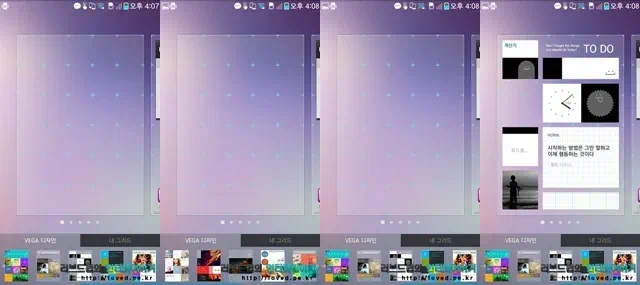
디자인홈은 베가 디자인과 내 그리드로 구성되어 있습니다. 베가 디자인은 베가 홈페이지(https://www.ivega.co.kr/prt/productInfo.do?intprdseq=1369)에서 추가로 더 다운로드 받을 수 있습니다. 베가 디자인의 기본 제공되는 홈 화면 디자인도 멋있는 것이 많습니다. 그러나 요즘 다시 물만난 전지현으로 내 그리드를 한 번 꾸며보았습니다.
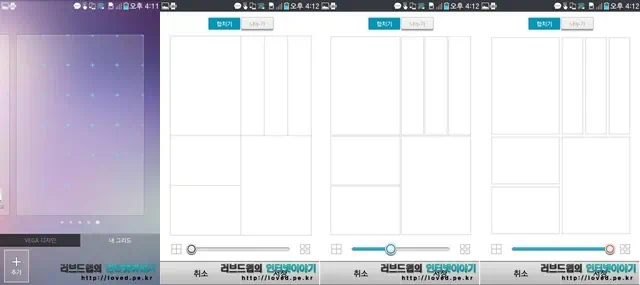
내 그리드에서 + 버튼을 누릅니다. 화면에서 합치기 또는 나누기를 할 수 있습니다. 하단의 숫자는 직접 만든 구획간의 간격을 조절합니다. 그리드간 간격을 0으로 두면 간격이 없고, 10으로 두면 간격이 커집니다.
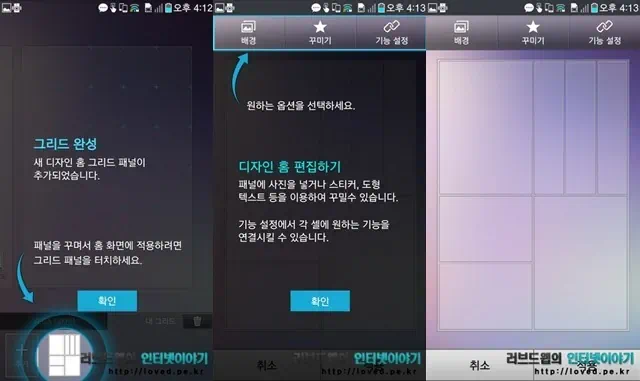
완성된 그리드 패널을 터치한 후, 배경, 꾸미기, 기능 설정을 통해 개성있는 디자인 홈을 만들 수 있습니다.
디자인 홈 배경 설정 방법
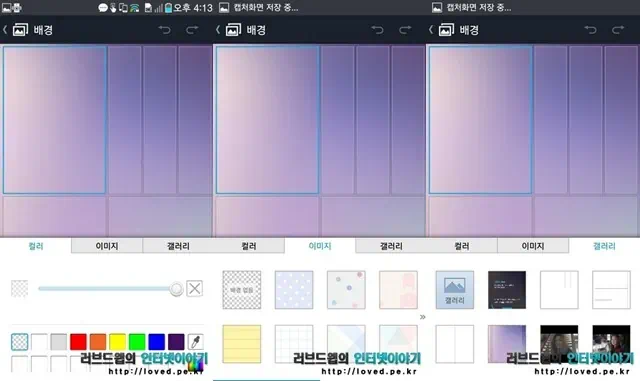
디자인 홈 배경은 컬러 채우기, 이미지 채우기, 갤러리에서 원하는 이미지 가져오기를 할 수 있습니다.
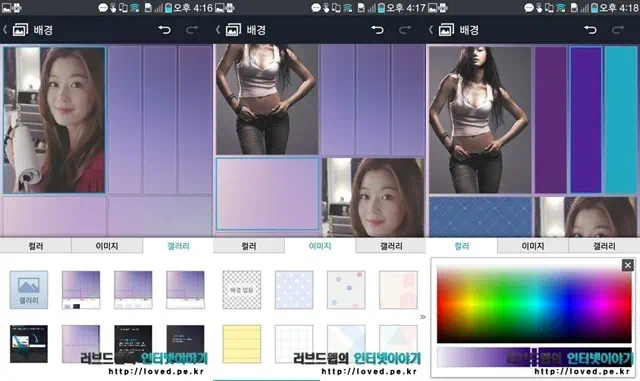
전지현의 레전드 광고 사진과 최근 SKT 잘생겼다 광고 사진을 갤러리에서 삽입했습니다. 이미지에서 패턴 문양을 골라 넣고, 나머지 부분은 컬러로 채웠습니다.
디자인 홈 꾸미기 사용 방법
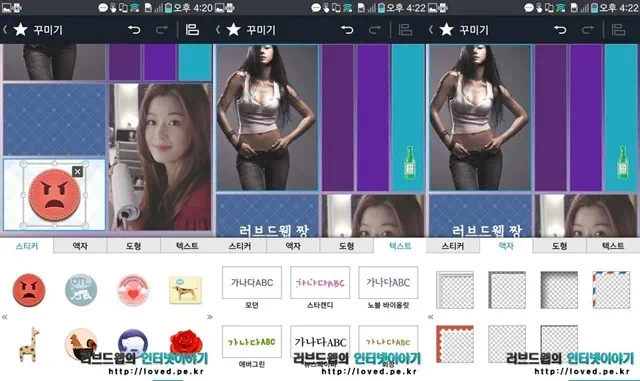
꾸미기에서는 스티커, 액자, 도형, 텍스트를 입력할 수 있습니다.
디자인 홈 기능 설정 방법
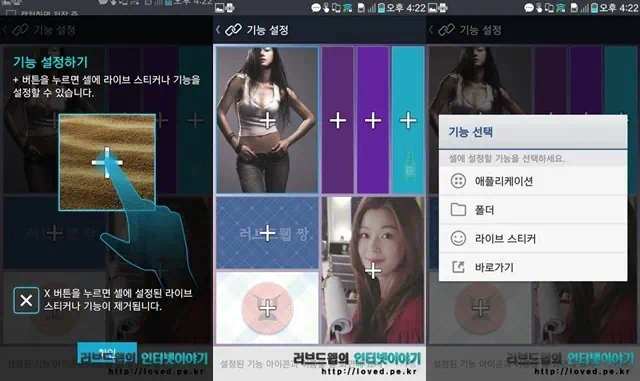
마지막으로 가장 중요한 기능 설정입니다. 이전 단계까지 꾸미는 것은 배경화면 자체 제작을 쉽게 해주었다는 것에 그칠 수도
있습니다. 그러나 각 칸에 맞게 기능을 연결하여 사용할 수 있다는 점이 베가 시크릿 업 디자인 홈의 강점입니다. 기능 설정을 누른 뒤 각 칸에 원하는 기능을 연결할 수 있습니다. 애플리케이션, 폴더, 라이브 스티커, 바로가기 기능을 연결할 수 있습니다.
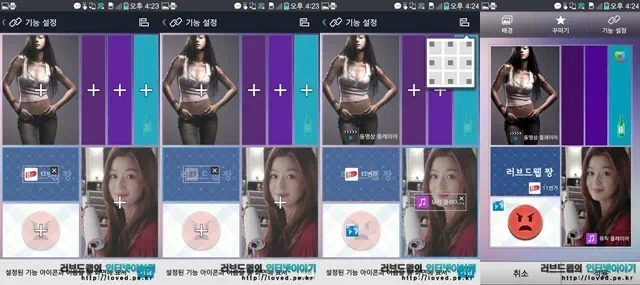
연결한 기능의 아이콘과 이름을 보이게 할 수도 있고, 사라지게 할 수도 있습니다. 디자인으로 보면 사라지게 하는 것이 더 멋있기는 한데, 제가 기억을 잘 못하기 때문에 아이콘과 이름을 보이게 했습니다.
저처럼 전지현 사진에 무슨 어플을 연결했는지 기억 못하는 사람은 아이콘과 이름을 보이게 하되 위치를 선택하면 됩니다.

별그대와 SKT 잘생겼다 광고에서 제2의 전성기를 맞이한 전지현 버전 디자인 홈 입니다.
사운드 케이스 윈도우 배경 이미지 변경 방법
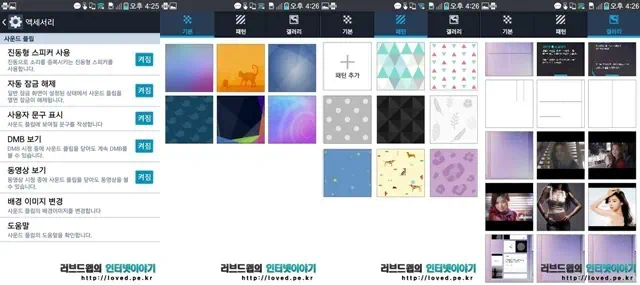
설정 – 악세사리 – 배경 이미지 변경을 눌러 변경할 수 있습니다. 베가 시크릿 업 사운드 케이스 배경 이미지도 기본 제공되는 패턴과 이미지, 갤러리에서 선택할 수 있습니다.

배경도 요즘 대세 전지현으로 해 보았습니다. 별그대 마지막회가 끝났지만 별그대 전지현 사진으로 설정했습니다. 스마트폰 디자인이 점점 비슷해지는 가운데, 스마트폰 내부의 디자인을 일부나마 사용자가 직접 할 수 있으니 좋습니다.